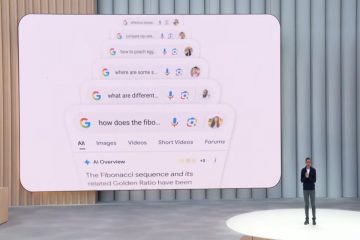Lär dig två enkla metoder, manuella och automatiska, för att snabbt lägga till en apostrof före valfri siffra i Microsoft Excel.
Det är inte ofta, men om du arbetar mycket med Excel, kommer det att finnas tillfällen där du kanske vill lägga till en apostrof till ett tal eller en kolumn med tal. Till exempel, för att bevara inledande nollor (t.ex. i postnummer eller id-nummer), lagra 16+ siffror (t.ex. kreditkortsnummer) utan att avrunda eller konvertera till vetenskaplig notation, för att behandla siffror som textidentifierare, etc.
Vilka specifika fall du kan lägga till och hur du enkelt kan använda, apostrof före ett nummer på två sätt, manuellt och automatiskt. Den manuella metoden är användbar om du har ett begränsat antal celler att redigera. Men om du redan har en stor kolumn med siffror är den automatiska metoden till hjälp.
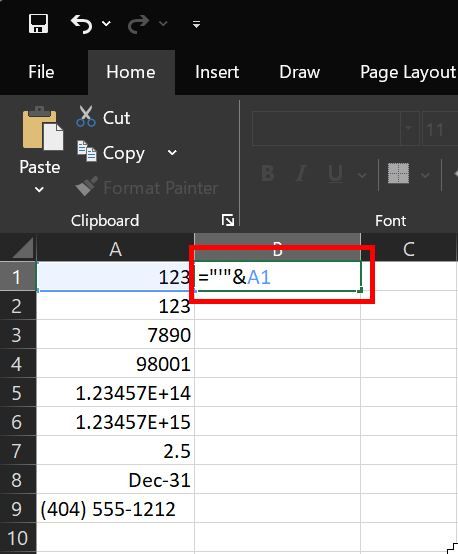
I den här snabba och enkla guiden kommer jag att visa de här två andra metoderna innan jag lägger till ett antal andra metoder i Excel. Låt oss komma igång.
Innan du börjar
När du lägger till en apostrof före ett nummer, kommer Excel att behandla det som text, inte ett nummer.
Lägg till en apostrof manuellt före ett nummer
Om du vill redigera några celler för att prefixa en apostrof till ett nummer, kan du göra det manuellt. Behöver inga snygga formler. Allt du behöver göra är att dubbelklicka på cellen, placera textmarkören i början av numret (tips: tryck på’Hem’-tangenten) och tryck på apostrof-tangenten på ditt tangentbord.
Lägg till en apostrof före nummer automatiskt (för en hel kolumn)
Om du har en stor kolumn med siffror kan du använda en enkel formel som prefix automatiskt. Så här gör du det i enkla steg.
Obs: I den här handledningen antar jag att dina nummer finns i kolumn A, med början från cell A1. Om den är annorlunda, ändra formeln därefter.
Klicka först på en tom cell i en ny kolumn där du vill skriva formeln. Skriv sedan följande formel och tryck på Retur. Den här åtgärden tar omedelbart numret på A1-cellen, lägger till en apostrof före den och sparar den i den nya cellen.
=”‘”& A1
Nu när du har den första siffran med en ledande apostrof kan du tillämpa samma formel på alla andra siffror. För att göra det, klicka på den nya cellen som innehåller formeln. Sedan klickar och drar du den lilla fyrkantiga punkten i det nedre högra hörnet av cellen (detta kallas fyllningshandtaget) till längden på den ursprungliga nummerkolumnen.
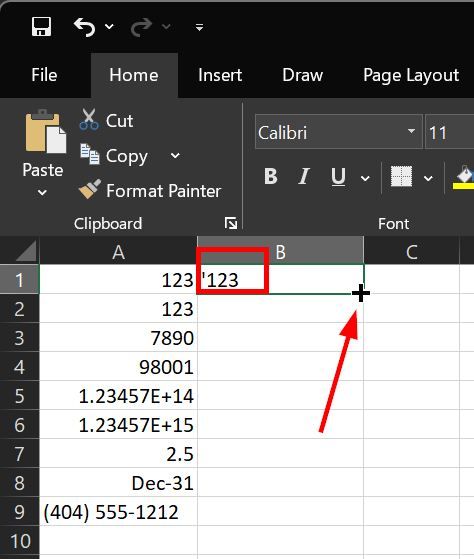
Den här åtgärden kommer automatiskt att tillämpa formeln på varje nummer direkt i varje cell direkt lista.
Obs: När du håller musen över fyllningshandtaget ändras markören till ett tunt plustecken (+).
Obs 2: Tänk på att Excels nummerprecision är begränsad till 15 siffror. Om dina ursprungliga siffror var 16+ siffror, har Excel redan trunkerat dem (ändrat slutet till nollor), och den här formeln kan inte återställa det ursprungliga numret.
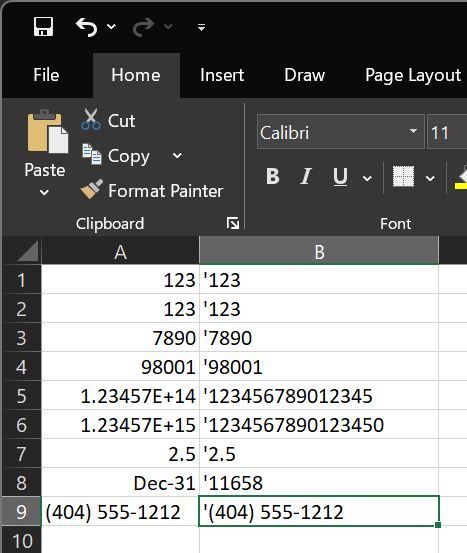
—at is all.>
—at is all. Så enkelt är det att lägga till en ledande apostrof till ett tal eller en kolumn med tal i Excel, antingen manuellt eller automatiskt med hjälp av en formel. Om du har några frågor eller behöver hjälp, kommentera nedan. Jag hjälper gärna till.